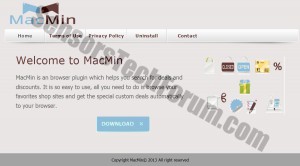 Et program kaldet MacMin, ellers opdaget af top antivirus programmer som OSX / Vidinstaller, MacOS:VindInst-C[ADW], Adware.OSX.FkCodec.B, Trojan.Vindinstaller.3, HEUR:Trojan-Downloader.OSX.VIdsler.a og OSX / FkCodec-A bør ikke være på din liste tillid, eksperter rådgivning. Denne PUP (Potentielt uønsket program) designet til Mac OS-systemer er klassificeret som adware, der har til formål at vise reklamer, baseret på målrettet adfærd. Dette inkluderer fyrtårne, pixels, Adobe Flash-cookies og andre sporingsteknologier, der indsamler oplysninger fra brugeren. Programmet samarbejder også tæt med tredjeparter, som, når markeret ,hævder, at de muligvis kan få personlig information fra brugeren. Sikkerhedsundersøgere anbefaler at fjerne alt indhold, der er knyttet til MacMin.
Et program kaldet MacMin, ellers opdaget af top antivirus programmer som OSX / Vidinstaller, MacOS:VindInst-C[ADW], Adware.OSX.FkCodec.B, Trojan.Vindinstaller.3, HEUR:Trojan-Downloader.OSX.VIdsler.a og OSX / FkCodec-A bør ikke være på din liste tillid, eksperter rådgivning. Denne PUP (Potentielt uønsket program) designet til Mac OS-systemer er klassificeret som adware, der har til formål at vise reklamer, baseret på målrettet adfærd. Dette inkluderer fyrtårne, pixels, Adobe Flash-cookies og andre sporingsteknologier, der indsamler oplysninger fra brugeren. Programmet samarbejder også tæt med tredjeparter, som, når markeret ,hævder, at de muligvis kan få personlig information fra brugeren. Sikkerhedsundersøgere anbefaler at fjerne alt indhold, der er knyttet til MacMin.
MacMin - Hvordan installerede jeg det?
MacMin kan officielt downloades fra deres hjemmeside som en macmin.dmg fil (en eksekverbar fil til Mac OS). Men, de fleste adware-applikationer, såsom MacMin kommer i kombination med anden gratis software fra den samme udbyder eller samlet med tredjeparts freeware-applikationer. Brugere har en tendens til at ignorere indstillingen 'Avanceret' i et installationsprogram, når de forsøger at installere software, og sådan kan dette program komme som en ekstra på computeren.
MacMin - Hvad gør det?
MacMin præsenterer sig selv som en legitim applikation, der er nem at bruge og hjælper brugeren med at vælge de bedste tilbud og rabatter på produkter, de leder efter. Desværre, denne app bruger sporingsteknologi til at få muligvis brugerdata, som f.eks. browserhistorik, klik, online-søgninger og andre for at specificere brugerinteresser. Baseret på dem, appen kan begynde at anvende tilknyttede ordninger med tredjeparter, der måske eller måske ikke genererer dem fortjeneste pr. klik fra kunder, der normalt sigter mod at drive trafik til deres websteder.
Sådan praksis kan vise sig at være en stor risiko for brugeren, da tredjeparterne har deres vilkår og betingelser for indsamling af oplysninger, og nogle af dem er måske ikke engang legitime. Dette kan betyde, at disse parter muligvis er hvad som helst, der varierer fra online-svindlere til websteder, der annoncerer malware (malvertising) normalt i form af plugin-opdateringer eller software-downloads.
Hvad applikationen kan gøre, ifølge deres privatlivspolitik indsprøjtes annonceret indhold på ethvert websteds annonceringsplads på Safari eller andre webbrowsere til Mac OS (Firefox, Krom). Men, dette betyder ikke, at appen ikke er i stand til at vise irriterende pop-ups, der afbryder brugerens browseproces eller endda forårsager omdirigeringer til ukendte placeringer. Vi har undersøgt MacMins privatlivspolitik, vedrørende indsamling af oplysninger, og vi har fastslået, at virksomheden muligvis ikke har noget ansvar, vedrørende hvilke oplysninger tredjeparter indsamler. Dette betyder, at de måske ikke bryr sig om de tilknyttede selskaber, som de ligger i seng med.

En anden ting appen kan gøre er at placere forskellige filer på computeren, køre baggrundsprocesser og andre med det formål at indsamle forskellige brugeroplysninger fra pc'en.
Fjernelsesmanual til MacMin Adware
I tilfælde af at du føler dig truet af, hvad denne ondsindede app muligvis er i stand til, eksperter anbefaler at handle med det samme. Første, følg trin-for-trin fjernelsesmanualen nedenfor. Efter, selvom du måske ved, at du renser et computersystem mod vira, eksperter anbefaler at downloade et professionelt anti-malware-værktøj. Hver infektion er forskellig, på grund af det inficerede operativsystem og filernes placeringer. Cyberkriminelle og svindlere opdaterer regelmæssigt deres PUP'er og malware-apps, så de kan placere forskellige filer i forskellige filmapper. Derfor foretrækkes et anti-malware-værktøj, da det:
- Har konstant opdateringer om de seneste trusler.
- Har regelmæssige opdateringer om sine scanningsmekanismer, der registrerer filer ud over det sædvanlige.
Ved at installere et sådant program, du forsikrer dig selv for fuld fjernelse af eventuelle spor af MacMin fra din computer efter manuel afinstallation og sikrer din beskyttelse mod fremtidige trusler.

Spy Hunter scanner kun detektere trussel. Hvis du ønsker, at truslen skal fjernes automatisk, du nødt til at købe den fulde version af anti-malware værktøj.Læs mere om SpyHunter Anti-Malware værktøj / Sådan fjernes SpyHunter
- Vinduer
- Mac OS X
- Google Chrome
- Mozilla Firefox
- Microsoft Edge
- Safari
- Internet Explorer
- Stop push-pop op-vinduer
Sådan fjernes MacMin fra Windows.
Trin 1: Scan efter MacMin med SpyHunter Anti-Malware-værktøjet



Trin 2: Start din pc i fejlsikret tilstand





Trin 3: Afinstaller MacMin og relateret software fra Windows
Afinstaller Steps til Windows 11



Afinstaller Steps til Windows 10 og ældre versioner
Her er en metode i nogle få nemme trin, der bør være i stand til at afinstallere de fleste programmer. Uanset om du bruger Windows 10, 8, 7, Vista eller XP, disse skridt vil få arbejdet gjort. At trække det program eller dets mappe til papirkurven kan være en meget dårlig beslutning. Hvis du gør det, stumper og stykker af programmet er efterladt, og det kan føre til ustabile arbejde på din PC, fejl med filtypen foreninger og andre ubehagelige aktiviteter. Den rigtige måde at få et program fra din computer er at afinstallere det. For at gøre dette:


 Følg anvisningerne ovenfor, og du vil afinstallere de fleste programmer.
Følg anvisningerne ovenfor, og du vil afinstallere de fleste programmer.
Trin 4: Rens eventuelle registre, Created by MacMin on Your PC.
De normalt målrettede registre af Windows-maskiner er følgende:
- HKEY_LOCAL_MACHINE Software Microsoft Windows CurrentVersion Run
- HKEY_CURRENT_USER Software Microsoft Windows CurrentVersion Run
- HKEY_LOCAL_MACHINE Software Microsoft Windows CurrentVersion RunOnce
- HKEY_CURRENT_USER Software Microsoft Windows CurrentVersion RunOnce
Du kan få adgang til dem ved at åbne Windows Registry Editor og slette eventuelle værdier, oprettet af MacMin der. Dette kan ske ved at følge trinene nedenunder:


 Tip: For at finde en virus-skabt værdi, du kan højreklikke på det og klikke "Modificere" at se, hvilken fil det er indstillet til at køre. Hvis dette er virus fil placering, fjerne værdien.
Tip: For at finde en virus-skabt værdi, du kan højreklikke på det og klikke "Modificere" at se, hvilken fil det er indstillet til at køre. Hvis dette er virus fil placering, fjerne værdien.
Video Removal Guide for MacMin (Vinduer).
Slip af med MacMin fra Mac OS X.
Trin 1: Uninstall MacMin and remove related files and objects





Din Mac vil så vise dig en liste over emner, starte automatisk når du logger ind. Kig efter eventuelle mistænkelige apps, der er identiske med eller ligner MacMin. Tjek den app, du ønsker at stoppe i at køre automatisk, og vælg derefter på Minus ("-") ikonet for at skjule det.
- Gå til Finder.
- I søgefeltet skriv navnet på den app, du vil fjerne.
- Over søgefeltet ændre to rullemenuerne til "System Files" og "Er Inkluderet" så du kan se alle de filer, der er forbundet med det program, du vil fjerne. Husk på, at nogle af filerne kan ikke være relateret til den app, så være meget forsigtig, hvilke filer du sletter.
- Hvis alle filerne er relateret, hold ⌘ + A knapperne til at vælge dem og derefter køre dem til "Affald".
Hvis du ikke kan fjerne MacMin via Trin 1 over:
I tilfælde af at du ikke finde virus filer og objekter i dine programmer eller andre steder, vi har vist ovenfor, kan du manuelt søge efter dem i bibliotekerne i din Mac. Men før du gør dette, læs den fulde ansvarsfraskrivelse nedenfor:



Du kan gentage den samme procedure med den følgende anden Bibliotek mapper:
→ ~ / Library / LaunchAgents
/Bibliotek / LaunchDaemons
Tip: ~ er der med vilje, fordi det fører til flere LaunchAgents.
Trin 2: Scan for and remove MacMin files from your Mac
Når du står over for problemer på din Mac som følge af uønskede scripts og programmer som MacMin, den anbefalede måde at eliminere truslen er ved hjælp af en anti-malware program. SpyHunter til Mac tilbyder avancerede sikkerhedsfunktioner sammen med andre moduler, der forbedrer din Mac's sikkerhed og beskytter den i fremtiden.
Video Removal Guide for MacMin (Mac)
Fjern MacMin fra Google Chrome.
Trin 1: Start Google Chrome, og åbn dropmenuen

Trin 2: Flyt markøren hen over "Værktøj" og derefter fra den udvidede menu vælge "Udvidelser"

Trin 3: Fra den åbnede "Udvidelser" Menuen lokalisere den uønskede udvidelse og klik på dens "Fjerne" knap.

Trin 4: Efter udvidelsen er fjernet, genstarte Google Chrome ved at lukke det fra den røde "X" knappen i øverste højre hjørne, og starte den igen.
Slet MacMin fra Mozilla Firefox.
Trin 1: Start Mozilla Firefox. Åbn menuen vindue:

Trin 2: Vælg "Add-ons" ikon fra menuen.

Trin 3: Vælg den uønskede udvidelse og klik "Fjerne"

Trin 4: Efter udvidelsen er fjernet, genstarte Mozilla Firefox ved at lukke det fra den røde "X" knappen i øverste højre hjørne, og starte den igen.
Afinstaller MacMin fra Microsoft Edge.
Trin 1: Start Edge-browser.
Trin 2: Åbn drop-menuen ved at klikke på ikonet i øverste højre hjørne.

Trin 3: Fra drop-menuen vælg "Udvidelser".

Trin 4: Vælg den formodede ondsindede udvidelse, du vil fjerne, og klik derefter på tandhjulsikonet.

Trin 5: Fjern den ondsindede udvidelse ved at rulle ned og derefter klikke på Afinstaller.

Fjern MacMin fra Safari
Trin 1: Start Safari-appen.
Trin 2: Efter at holde musen markøren til toppen af skærmen, klik på Safari-teksten for at åbne dens rullemenu.
Trin 3: Fra menuen, Klik på "Indstillinger".

Trin 4: Efter at, vælg fanen 'Udvidelser'.

Trin 5: Klik én gang på udvidelse, du vil fjerne.
Trin 6: Klik på 'Afinstaller'.

Et pop-up vindue vises beder om bekræftelse til at afinstallere forlængelsen. Vælg 'Fjern' igen, og MacMin fjernes.
Fjern MacMin fra Internet Explorer.
Trin 1: Start Internet Explorer.
Trin 2: Klik på tandhjulsikonet mærket 'Værktøjer' for at åbne drop-menuen og vælg 'Administrer tilføjelser'

Trin 3: I vinduet 'Administrer tilføjelser'.

Trin 4: Vælg den udvidelse, du vil fjerne, og klik derefter på 'Deaktiver'. Et pop-up vindue vises for at informere dig om, at du er ved at deaktivere den valgte udvidelse, og nogle flere tilføjelser kan være deaktiveret så godt. Lad alle boksene kontrolleret, og klik på 'Deaktiver'.

Trin 5: Efter den uønskede udvidelse er blevet fjernet, genstart Internet Explorer ved at lukke den fra den røde 'X'-knap i øverste højre hjørne, og start den igen.
Fjern push-meddelelser fra dine browsere
Sluk for push-meddelelser fra Google Chrome
Sådan deaktiveres push-meddelelser fra Google Chrome-browseren, Følg nedenstående trin:
Trin 1: Gå til Indstillinger i Chrome.

Trin 2: I Indstillinger, Vælg "Avancerede indstillinger":

Trin 3: Klik på “Indstillinger for indhold":

Trin 4: Åbn “underretninger":

Trin 5: Klik på de tre prikker, og vælg Bloker, Rediger eller fjern muligheder:

Fjern Push Notifications på Firefox
Trin 1: Gå til Firefox-indstillinger.

Trin 2: Gå til "Indstillinger", skriv "notifikationer" i søgefeltet, og klik "Indstillinger":

Trin 3: Klik på "Fjern" på ethvert websted, hvor du ønsker, at meddelelser er væk, og klik på "Gem ændringer"

Stop push-meddelelser på Opera
Trin 1: I opera, presse ALT+P for at gå til Indstillinger.

Trin 2: I Indstilling af søgning, skriv "Indhold" for at gå til Indholdsindstillinger.

Trin 3: Åbn underretninger:

Trin 4: Gør det samme som du gjorde med Google Chrome (forklaret nedenfor):

Fjern Push-underretninger på Safari
Trin 1: Åbn Safari-indstillinger.

Trin 2: Vælg det domæne, hvorfra du kan lide pop-op-pop op, og skift til "Nægte" fra "Give lov til".
MacMin-FAQ
What Is MacMin?
The MacMin threat is adware or browser omdirigering virus.
Det kan gøre din computer langsommere og vise reklamer. Hovedideen er, at dine oplysninger sandsynligvis bliver stjålet, eller at der vises flere annoncer på din enhed.
Skaberne af sådanne uønskede apps arbejder med ordninger for betaling pr. Klik for at få din computer til at besøge risikable eller forskellige typer websteder, der kan generere dem midler. Dette er grunden til, at de ikke engang er ligeglade med, hvilke typer websteder der vises på annoncerne. Dette gør deres uønskede software indirekte risikabelt for dit operativsystem.
What Are the Symptoms of MacMin?
Der er flere symptomer at se efter, når denne særlige trussel og også uønskede apps generelt er aktive:
Symptom #1: Din computer kan blive langsom og generelt have dårlig ydeevne.
Symptom #2: Du har værktøjslinjer, tilføjelser eller udvidelser på dine webbrowsere, som du ikke kan huske at have tilføjet.
Symptom #3: Du ser alle typer annoncer, som annoncesupporterede søgeresultater, pop op-vinduer og omdirigeringer vises tilfældigt.
Symptom #4: Du ser installerede apps på din Mac køre automatisk, og du kan ikke huske at have installeret dem.
Symptom #5: Du ser mistænkelige processer køre i din Jobliste.
Hvis du ser et eller flere af disse symptomer, så anbefaler sikkerhedseksperter, at du tjekker din computer for virus.
Hvilke typer uønskede programmer findes der?
Ifølge de fleste malware-forskere og cybersikkerhedseksperter, de trusler, der i øjeblikket kan påvirke din enhed, kan være useriøs antivirus-software, adware, browser hijackers, klikkere, falske optimizere og enhver form for PUP'er.
Hvad skal jeg gøre, hvis jeg har en "virus" like MacMin?
Med få enkle handlinger. Først og fremmest, det er bydende nødvendigt, at du følger disse trin:
Trin 1: Find en sikker computer og tilslut det til et andet netværk, ikke den, som din Mac blev inficeret i.
Trin 2: Skift alle dine passwords, fra dine e-mail-adgangskoder.
Trin 3: Aktiver to-faktor-autentificering til beskyttelse af dine vigtige konti.
Trin 4: Ring til din bank til ændre dine kreditkortoplysninger (hemmelig kode, etc.) hvis du har gemt dit kreditkort til nethandel eller har lavet online aktiviteter med dit kort.
Trin 5: Sørg for at ring til din internetudbyder (Internetudbyder eller operatør) og bed dem om at ændre din IP-adresse.
Trin 6: Skift din Wi-Fi-adgangskode.
Trin 7: (Valgfri): Sørg for at scanne alle enheder, der er tilsluttet dit netværk for vira, og gentag disse trin for dem, hvis de er berørt.
Trin 8: Installer anti-malware software med realtidsbeskyttelse på alle enheder, du har.
Trin 9: Prøv ikke at downloade software fra websteder, du ikke ved noget om, og hold dig væk fra websteder med lav omdømme i almindelighed.
Hvis du følger disse anbefalinger, dit netværk og alle enheder bliver betydeligt mere sikre mod enhver trussel eller informationsinvasiv software og også være virusfri og beskyttet i fremtiden.
How Does MacMin Work?
Når det er installeret, MacMin can indsamle data ved brug af trackere. Disse data handler om dine web-browsing-vaner, såsom de websteder, du besøger, og de søgetermer, du bruger. Det bruges derefter til at målrette dig med annoncer eller til at sælge dine oplysninger til tredjeparter.
MacMin can also download anden skadelig software til din computer, såsom virus og spyware, som kan bruges til at stjæle dine personlige oplysninger og vise risikable annoncer, der kan omdirigere til virussider eller svindel.
Is MacMin Malware?
Sandheden er, at PUP'er (adware, browser hijackers) er ikke vira, men kan være lige så farligt da de muligvis viser dig og omdirigerer dig til malware-websteder og svindelsider.
Mange sikkerhedseksperter klassificerer potentielt uønskede programmer som malware. Dette er på grund af de uønskede virkninger, som PUP'er kan forårsage, såsom at vise påtrængende annoncer og indsamle brugerdata uden brugerens viden eller samtykke.
About the MacMin Research
Indholdet udgiver vi på SensorsTechForum.com, this MacMin how-to removal guide included, er resultatet af omfattende forskning, hårdt arbejde og vores teams hengivenhed for at hjælpe dig med at fjerne det specifikke, adware-relateret problem, og gendan din browser og computersystem.
How did we conduct the research on MacMin?
Bemærk venligst, at vores forskning er baseret på uafhængig undersøgelse. Vi er i kontakt med uafhængige sikkerhedsforskere, takket være, at vi modtager daglige opdateringer om den seneste malware, adware, og browser hijacker definitioner.
Endvidere, the research behind the MacMin threat is backed with VirusTotal.
For bedre at forstå denne online trussel, Se venligst følgende artikler, som giver kyndige detaljer.















